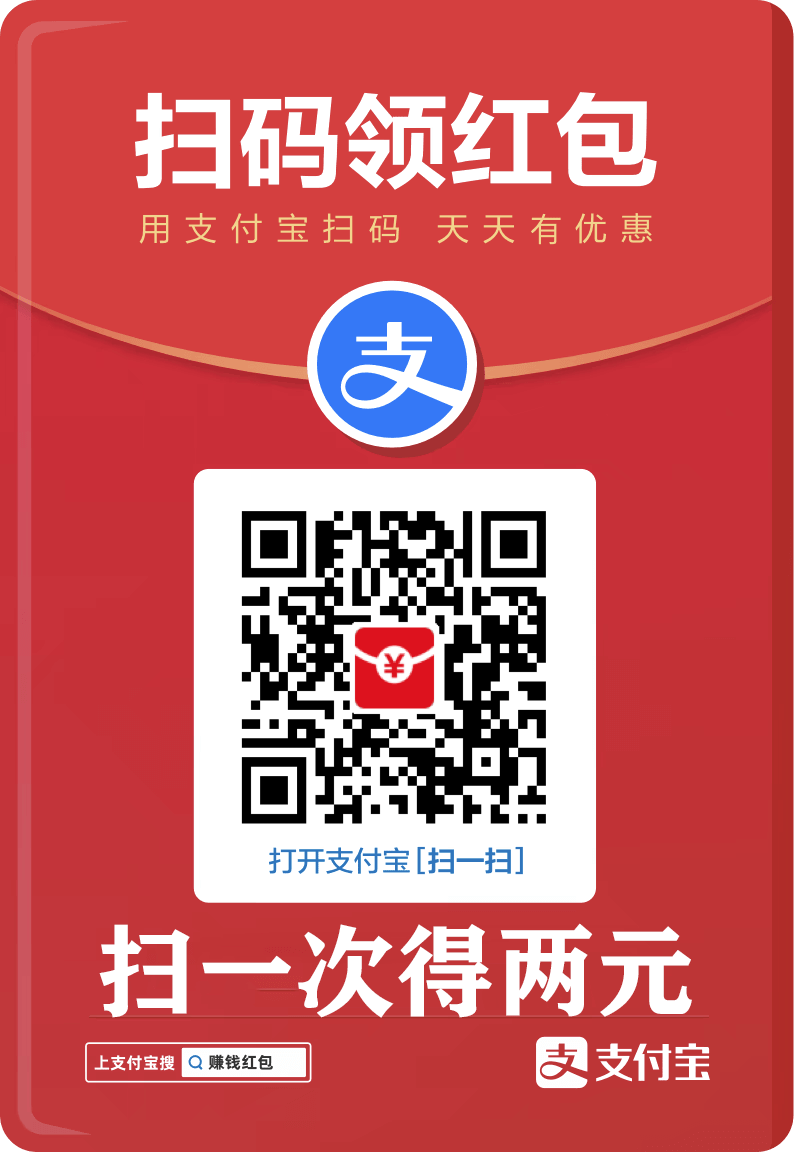您现在的位置是:网站首页> 编程资料编程资料
打印机驱动程序无法正常安装的解决步骤(图文)_打印机及其它外设_硬件教程_
![]() 2023-05-24
353人已围观
2023-05-24
353人已围观
简介 打印机驱动程序无法正常安装的解决步骤(图文)_打印机及其它外设_硬件教程_
由于电脑系统配置以及设置的差异性,打印机类型的多样型,致使打印机驱动无法正常安装也是常有的事。最近小编也遇到此类问题,通过多次尝试,最终成功解决了问题,同时也总结出了相应宝贵的经难事,特此拿来与大家分享,希望能给遇到同样问题的朋友有所帮助。
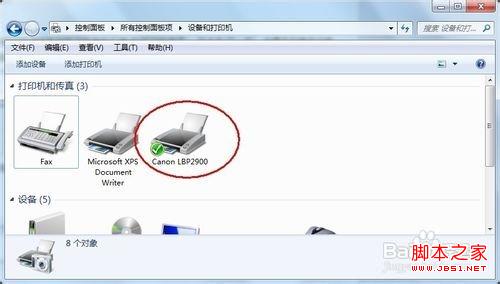
方法/步骤
打印机需要特定服务的支持也能正常工作,该服务就是“Print Spooler ”。如果要正常安装和使用打印机,该服务必需得开启。
该服务的具体查看和开启方法:右击“我的电脑”,从弹出的菜单中选择”管理“。
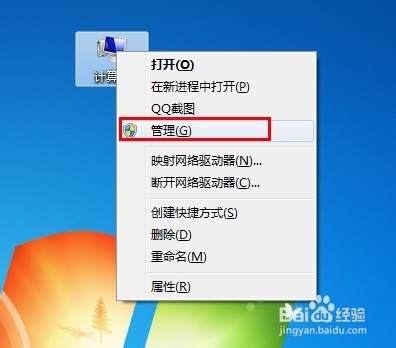
在打开的”计算机管理“窗口中,依次展开”服务和应用程序“→”服务“,找到” Print Spooler“服务并双击打开。
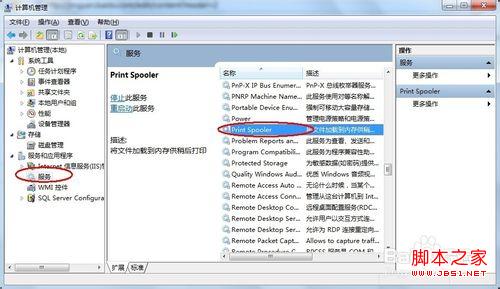
然后在弹出的窗口中,确保该服务已经被启动。如果没有启动, 将”启动类型“设置为”自动“,然后点击”启动“按钮启动该服务。
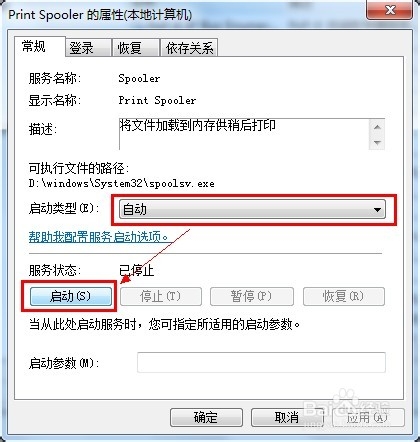
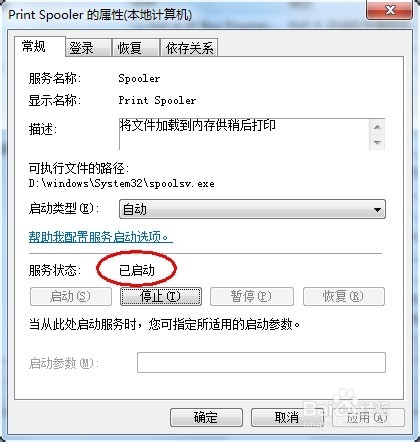
接下来,就可以按照打印机操作说明书的方法来安装打印机驱动程序啦。
当然,如果身边没有打印机安装说明书,可以按照以下方法来安装打印机驱动。
情况一:如果打印机驱动程序是自安装程序,则可以首先安装打印机驱动程序,待驱动程序安装完成后,再连接打印机,此时电脑会自动识别打印机并查找与其匹配的驱动程序进行安装。
情况二:如果打印机驱动程序无自安装可执行程序,则需要通过控制面板来添加打印机。具体操作方法,打开”控制面板“,找到并双击”设备和打印机“并进入。
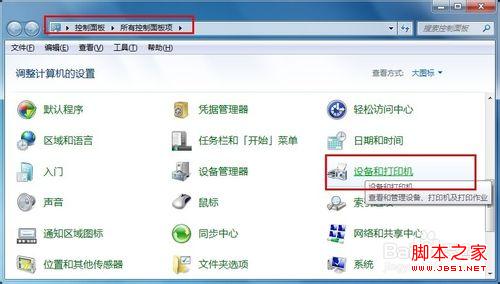
右击窗口空白处,选择“添加打印机”项。然后就可以按照窗口提示选择相应的打印机驱动程序进行安装啦。具体安装方法请查看本文最后参考资料处。
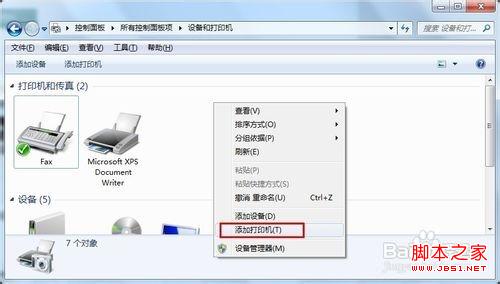
相关内容
- 打印机正在打印及正在删除(打印队列堵塞)没反应的解决方法_打印机及其它外设_硬件教程_
- 3D打印机工作原理 原理介绍_打印机及其它外设_硬件教程_
- 什么是360随身Wifi 360随身Wifi的作用是什么?_打印机及其它外设_硬件教程_
- 360随身Wifi怎么使用 360随身WiFi使用的方法图文讲解_打印机及其它外设_硬件教程_
- 打印机怎么设置纸张大小?实例讲解打印机纸张怎么设置_打印机及其它外设_硬件教程_
- 打印机脱机无法打印故障排查及解决_打印机及其它外设_硬件教程_
- 魅族box是什么?魅族box功能及图片曝光_打印机及其它外设_硬件教程_
- 天猫魔盘和360随身wifi哪个好?360随身wifi和天猫魔盘区别对比评测教程_打印机及其它外设_硬件教程_
- 天猫魔盘怎么用?天猫魔盘随身wifi硬件使用教程_打印机及其它外设_硬件教程_
- 天猫魔盘是什么?天猫魔盘有什么用?_打印机及其它外设_硬件教程_